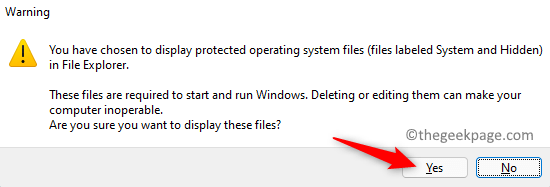Tämä ohjelmisto pitää ajurit käynnissä ja pitää sinut turvassa tavallisista tietokonevirheistä ja laitteistovikoista. Tarkista kaikki ohjaimesi nyt kolmessa helpossa vaiheessa:
- Lataa DriverFix (vahvistettu lataustiedosto).
- Klikkaus Aloita skannaus löytää kaikki ongelmalliset kuljettajat.
- Klikkaus Päivitä ohjaimet uusien versioiden saamiseksi ja järjestelmän toimintahäiriöiden välttämiseksi.
- DriverFix on ladannut 0 lukijoita tässä kuussa.
Trion Glyph on suosittu digitaalipelialusta PC-pelaajille pelinimien hallintaan. Glyphin käyttämiseksi käyttäjien on asennettava Glyph-asennusohjelma. Toisinaan saatat kohdata Glyph-käynnistysvirheen 2025, kun yrität asentaa tai käynnistää työkalua.
Virhe estää käyttäjää kirjautumasta Glyph-tililleen, kuten käyttäjät ovat ilmoittaneet Reddit-yhteisö.
Ei voi koskaan kirjautua sisään aina saada yhteys ajoitettu virheemme # 2025, ei myöskään voi käyttää trion-verkkosivustoa, joko aina vain aikakatkaisu ja sanoo tarkistaa Internetini. Kaikki siellä olevat korjaukset olisivat suuresti arvostettuja.
Jos tämä virhe myös häiritsee sinua, tässä on muutama vianetsintävinkki, joiden avulla voit korjata Glyph-käynnistysvirheen 2025 Windowsissa.
Kuinka korjaan Glyph-käynnistysvirheen 2025 kirjautumisongelmat?
1. Poista VPN-yhteys käytöstä

- Poista käytöstä ja irrota kaikki tietokoneellasi käynnissä olevat VPN-asiakkaat.
- Jotkin VPN-asiakkaat eivät välttämättä ole yhteensopivia Glyphin kanssa, mikä voi johtaa yhteysvirheeseen.
- Joten, käynnistä VPN tehtäväpalkista ja napsauta Katkaise yhteys.
2. Tarkista palomuuriasetuksesi

- Toinen syy Glypsh-käynnistysvirheeseen 2015 voi olla palomuuriasetuksesi.
- Jos kolmannen osapuolen palomuuri on asennettu, poista se väliaikaisesti käytöstä.
- Poista Windows Defenderin palomuuri käytöstä seuraavasti.
- Klikkaa Käynnistä> Asetukset.
- Avata Päivitykset ja suojaus.
- Klikkaa Windowsin suojaus.
- Valitse "Palomuuri ja verkon suojaus ” vaihtoehto.
- Valitse tällä hetkellä aktiivinen verkko.
- Sammuta Windows Defenderin palomuuri pienellä vaihtokytkimellä.
- Suorita Glyph-käynnistin ja tarkista, onko virhe korjattu.
Varmista, että otat Windows Defenderin palomuurin käyttöön, kun virhe on korjattu.
3. Lisää Glyph-käynnistin palomuuriin

- Jos palomuurin poistaminen käytöstä auttoi sinua kirjautumaan Glyphiin, voit yrittää lisätä Glyphin palomuuriin.
- Lehdistö Windows-näppäin + R avataksesi Suorita.
- Tyyppi hallinta ja napsauta OK.
- Klikkaa Järjestelmä ja turvallisuus.
- Klikkaa Windows Defenderin palomuuri.
- Napsauta vasemmasta ruudustaSalli sovellus tai ominaisuus Windows Defenderin palomuurin kautta”-Vaihtoehto.
- Klikkaa "Vaihda asetuksia”Sallitut sovellukset -ikkunassa.
- Valitse “Salli toinen sovellus ” -painiketta.
- Klikkaa Selaa -painiketta.
- Siirry Glyph-asennuskansioon ja valitseYleiskuvainen“.
C: Ohjelmatiedostot (x86) Glyph - Klikkaa Avata.
- Klikkaus Lisätä.
- Tarkista molemmatYksityinen"Ja"Julkinen”-Ruudut.
- Klikkaus OK tallentaa muutokset.
Nyt Glyph-käynnistysohjelman pitäisi toimia, vaikka Windows Defenderin palomuuri olisi käytössä.
4. Asenna Glyph uudelleen

- Yritä viimeisenä keinona asentaa Glyph uudelleen. Uusi asennus voi korjata ohjelman virheet tai vioittumisongelmat.
- Tyyppi hallinta hakupalkissa ja napsauta Ohjauspaneeli.
- Mene Ohjelmat> Ohjelmat ja ominaisuudet.
- Valitse Kuvio ja napsauta Poista asennus.
- Klikkaa Joo vahvistaaksesi toiminnon.
- Kun asennus on poistettu, lataa asennusohjelma uudelleen viralliselta verkkosivustolta ja asenna se.
Glyph-käynnistysvirhe 2025 on yleinen tapahtuma, joka voidaan korjata noudattamalla tämän artikkelin ohjeita. Asenna Glyph-asennus uudelleen tai korjaa se viimeisenä keinona korjata virhe.
Kerro meille, mikä menetelmä auttoi sinua ratkaisemaan virheen kommenteissa.